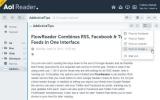Google Hangouts को स्वचालित रूप से चलाने से कैसे रोकें
Google Hangouts एक लोकप्रिय टूल है ऑनलाइन मीटिंग और यह इस समय काफी इस्तेमाल किया जा रहा है। टूल Chrome के माध्यम से काम करता है और मूल रूप से एक क्रोम ऐप है जो उसी Google खाते से जुड़ा होता है जिसे आप ब्राउज़र में उपयोग करते हैं। जब आप Chrome लॉन्च करते हैं, तो यह स्वचालित रूप से चलता है, और यह पृष्ठभूमि में चलना जारी रखता है, भले ही आप इसे स्वयं न खोलें। यदि आप Google हैंगआउट से बाहर निकलना चाहते हैं, या इसे स्वचालित रूप से चलने से रोकना चाहते हैं, तो आपको इसकी सेटिंग्स को बदलने की आवश्यकता है। यहां वे सेटिंग हैं जिन्हें आपको बदलने की आवश्यकता है।
Chrome बंद होने पर Google Hangouts चल रहा है
क्रोम बंद होने पर भी Google हैंगआउट चलेगा। यह डिफ़ॉल्ट व्यवहार है लेकिन इसे बदलना आसान है। Chrome खोलें और शीर्ष दाईं ओर अधिक विकल्प बटन पर क्लिक करें। मेनू से सेटिंग्स का चयन करें। सेटिंग पृष्ठ पर, बहुत अंत तक स्क्रॉल करें और page उन्नत ’विकल्प पर क्लिक करें।
’सिस्टम’ अनुभाग तक स्क्रॉल करें और ‘Google Chrome के बंद होने पर विकल्प जारी रखने वाली पृष्ठभूमि ऐप्स जारी रखें’। जब तक आपके पास Chrome ओपन नहीं होगा, तब तक Google Hangouts नहीं चलेगा। यदि आप Chrome बंद करते हैं, तो Hangouts भी बंद हो जाएंगे।

स्टार्टअप पर चलने से Hangouts रोकें
जब आप Chrome खोलते हैं, तो यह स्वचालित रूप से Hangouts खोलेगा। यदि आप ऐसा होने से रोकना चाहते हैं, तो आपको Hangouts में एक छोटी सेटिंग बदलने की आवश्यकता है। Hangouts खोलें और शीर्ष बाईं ओर स्थित हैमबर्गर आइकन पर क्लिक करें। इससे विकल्प खुलेंगे। Outs Hangouts एप्लिकेशन सेटिंग ’अनुभाग पर स्क्रॉल करें और Chrome प्रारंभ होने के विकल्प में outs प्रारंभ Hangouts एप्लिकेशन अनचेक करें।
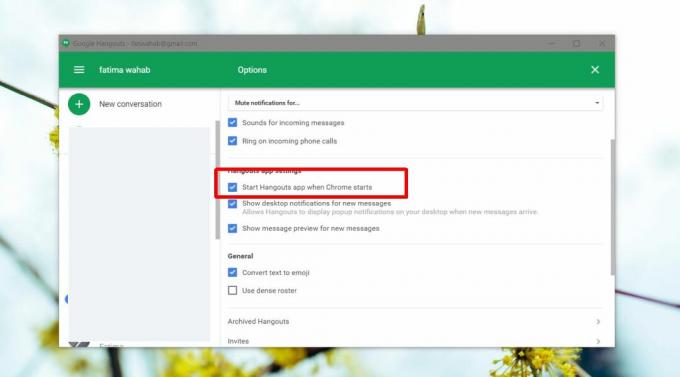
हैंगआउट से बाहर निकलें
अब जब आपने Hangouts को स्वचालित रूप से चलने से रोक दिया है, और पृष्ठभूमि में चलने से, आप इसे इच्छा से बाहर करना चाह सकते हैं। Hangouts से बाहर निकलने के लिए, आपको ऐप खोलना होगा और हैमबर्गर आइकन पर क्लिक करना होगा। विकल्प पृष्ठ पर, अंत तक स्क्रॉल करें, और 'बाहर निकलें' पर क्लिक करें।
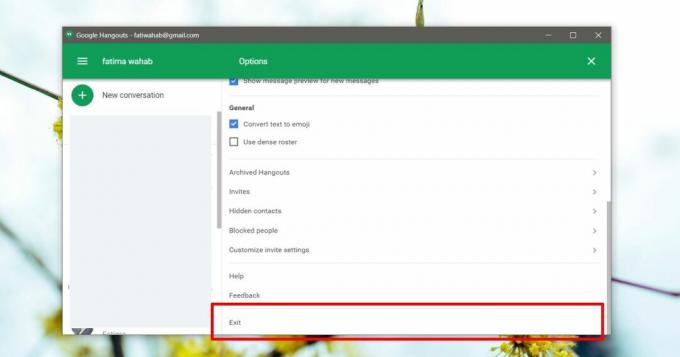
यह Hangouts से बाहर निकल जाएगा, प्रभावी रूप से आपको एप्लिकेशन से साइन आउट करेगा। इससे छुटकारा पाने के लिए आपको क्रोम बंद नहीं करना पड़ेगा। एप्लिकेशन का आइकन सिस्टम ट्रे में दिखाई देता रहेगा। यदि आप आइकन पर क्लिक करते हैं, तो यह ऐप लॉन्च करेगा और आपको स्वचालित रूप से साइन इन करेगा। यदि आप अपने ब्राउज़र में Gmail पर जाते हैं, तो आपको Gmail वेब पेज पर Hangouts में प्रवेश किया जाएगा।
जहां तक सिस्टम ट्रे से हैंगआउट को छिपाने की बात है, आप इसे विंडोज 10 पर ओवरफ्लो मेनू में छिपा सकते हैं। MacOS पर, आप तृतीय-पक्ष ऐप का उपयोग कर सकते हैं एक अतिप्रवाह मेनू में आइकन छिपाएं.
खोज
हाल के पोस्ट
40 इस Witcher Netflix सीरीज वॉलपेपर
नेटफ्लिक्स द्वारा विचर श्रृंखला को खेलों के लिए नहीं बांधने के लिए ...
फ़ायरफ़ॉक्स 15 में 5 नई सुविधाएँ और परिवर्तन
फ़ायरफ़ॉक्स 15 कल स्थिर संस्करण के लिए स्नातक होगा, लेकिन अब डाउनलो...
AOL ने बीटा में अपना RSS फ़ीड रीडर लॉन्च किया
जबकि फीडली शीर्ष पर बाहर आ गई Google रीडर के लिए सबसे अच्छा विकल्प ...